Perfektní tabulka Microsoft Excel neobsahuje chyby – nebo ano?
Excel vyhodí chybovou zprávu, když nemůže dokončit výpočet. Důvodů je celá řada, ale bude na vás, abyste na to přišli a vyřešili to. Ne každá chyba se však dá vyřešit.
Pokud nechcete problém opravit nebo prostě nemůžete, můžete se rozhodnout ignorovat chyby aplikace Excel. Můžete se tak rozhodnout, pokud chyba nemění výsledky, které vidíte, ale nechcete, aby se vám zobrazila zpráva.
Pokud si nejste jisti, jak ignorovat všechny chyby v aplikaci Microsoft Excel, postupujte podle následujících kroků.
Jak skrýt indikátory chyb v aplikaci Excel
Použili jste vzorec špatně? Spíše než vrátit nesprávný výsledek, Excel vyvolá chybovou zprávu. Pokud se například pokusíte vydělit hodnotu nulou, může se zobrazit chybová zpráva #DIV/0 . Můžete také vidět další indikátory chyb na obrazovce, jako jsou varovné ikony vedle buňky obsahující chybu.
Chybovou zprávu nemůžete skrýt, aniž byste změnili vzorec nebo funkci, kterou používáte, ale můžete skrýt indikátor chyby . Tím bude méně zřejmé, že data tabulky jsou nesprávná.
Chcete-li rychle skrýt indikátory chyb v aplikaci Excel:
- Otevřete svou excelovou tabulku.
- Vyberte buňku (nebo buňky) obsahující chybové zprávy.
- Po výběru klikněte na ikonu upozornění , která se zobrazí vedle buněk.
- Z rozevíracího seznamu vyberte Ignorovat chybu .
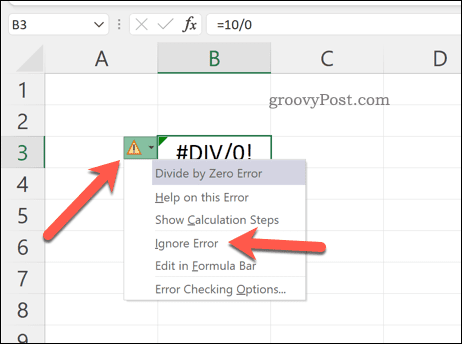
Varovná ikona zmizí, což zajistí, že se chyba zobrazí v tabulce diskrétněji. Pokud chcete skrýt samotnou chybu, budete muset postupovat podle níže uvedených kroků.
Jak používat IFERROR v Excelu ke skrytí chyb
Nejlepší způsob, jak zabránit zobrazování chybových zpráv v Excelu, je použít funkci IFERROR . IFERROR používá logiku IF ke kontrole vzorce před vrácením výsledku.
Pokud například buňka vrátí chybu, vraťte hodnotu. Pokud nevrátí chybu, vraťte správný výsledek. IFERROR můžete použít ke skrytí chybových zpráv a zajistit, aby vaše excelová tabulka byla bezchybná (alespoň vizuálně).
Struktura vzorce IFERROR je =IFERROR(hodnota,hodnota_pokud_chyba ). Hodnotu budete muset nahradit vnořenou funkcí nebo výpočtem, který může obsahovat chybu. Nahraďte value_if_error zprávou nebo hodnotou, kterou by měl Excel vrátit místo chybové zprávy.
Pokud nechcete, aby se zobrazila žádná chybová zpráva, použijte místo toho prázdný textový řetězec (např. „“ ).
Použití IFERROR v Excelu:
- Otevřete svou excelovou tabulku.
- Vyberte prázdnou buňku.
- Do řádku vzorců zadejte svůj vzorec IFERROR (např. =IFERROR(10/0,”” )
- Stiskněte Enter pro zobrazení výsledku.
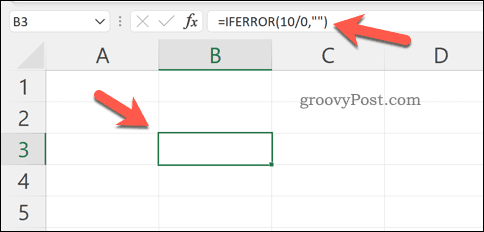
IFERROR je jednoduchý, ale výkonný nástroj pro skrytí chyb Excelu. Můžete do něj vnořit více funkcí, ale abyste to otestovali, ujistěte se, že funkce, kterou používáte, je navržena tak, aby vracela chybu. Pokud se chyba nezobrazí, budete vědět, že to funguje.
Jak zakázat hlášení chyb v aplikaci Excel
Pokud chcete hlášení chyb v Excelu úplně zakázat, můžete. To zajistí, že vaše tabulka zůstane bez chyb, ale nemusíte k tomu používat řešení jako IFERROR.
Můžete se tak rozhodnout připravit tabulku k tisku (i když se vyskytnou chyby). Protože vaše data mohou být neúplná nebo nesprávná, když je v Excelu zakázáno hlášení chyb, nedoporučujeme je deaktivovat pro produkční použití.
Chcete-li zakázat hlášení chyb v aplikaci Excel :
- Otevřete dokument aplikace Excel.
- Na pásu karet stiskněte Soubor .
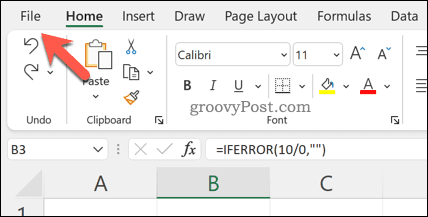
- V Souboru stiskněte Možnosti (nebo Více > Možnosti ).
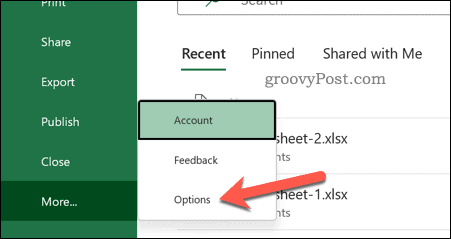
- V Možnosti aplikace Excel stiskněte Vzorce .
- Zrušte zaškrtnutí políčka Povolit kontrolu chyb na pozadí .
- Pro uložení stiskněte OK .
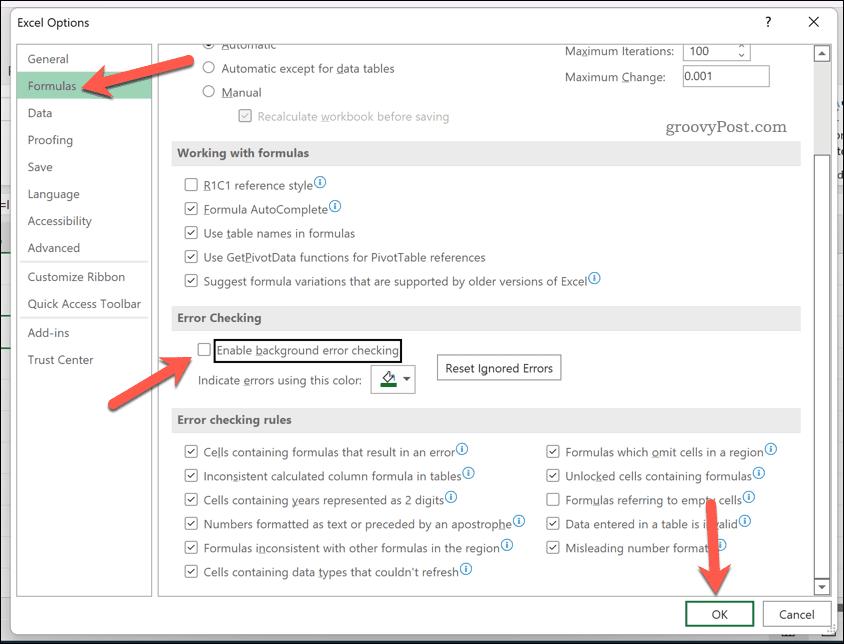
Řešení problémů v aplikaci Microsoft Excel
Pokud jste postupovali podle výše uvedených kroků, měli byste být schopni ignorovat všechny chyby v excelové tabulce. I když není vždy možné vyřešit problém v Excelu, nemusíte jej vidět. IFERROR funguje dobře, ale pokud chcete rychlou opravu, vždy můžete hlášení chyb úplně zakázat.
Excel je mocný nástroj, ale pouze v případě, že funguje správně. Pokud Excel stále selhává , možná budete muset řešit další problémy , ale aktualizace nebo restart to obvykle vyřeší.
Pokud máte předplatné Microsoft 365 , můžete také zkusit opravit instalaci Office . Pokud je chyba v souboru, zkuste místo toho opravit soubory dokumentů .
![[VYRIEŠENÉ] „Tomuto vydavateľovi bolo zablokované spustenie softvéru na vašom počítači“ v systéme Windows 10 [VYRIEŠENÉ] „Tomuto vydavateľovi bolo zablokované spustenie softvéru na vašom počítači“ v systéme Windows 10](https://img2.luckytemplates.com/resources1/images2/image-2750-0408150428174.jpg)
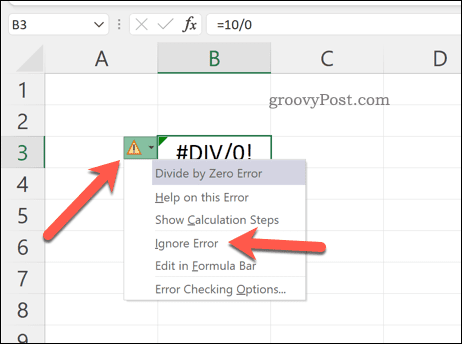
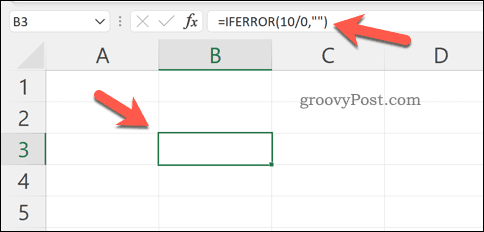
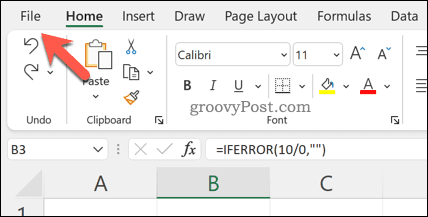
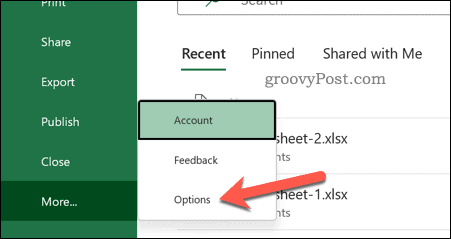
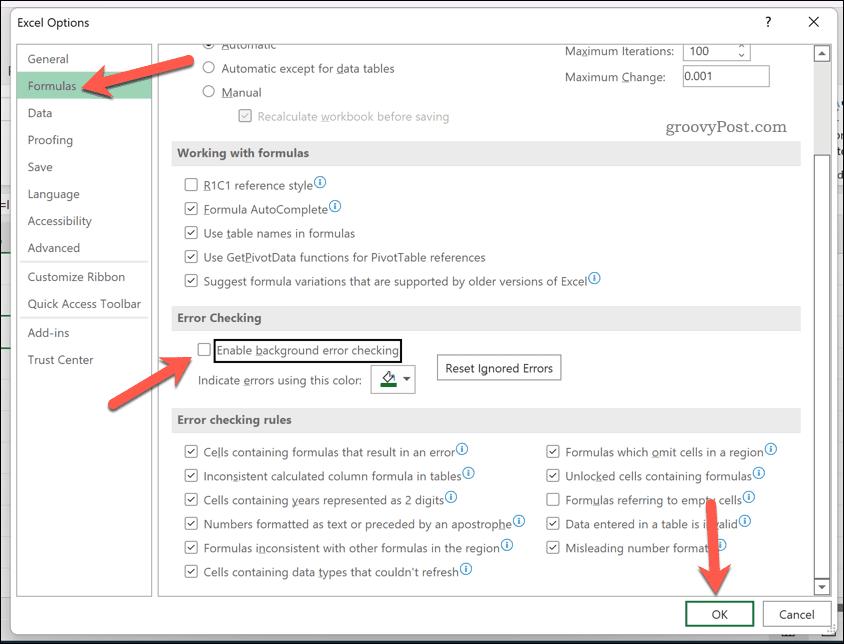

![[OPRAVENÉ] Kód chyby 0x80070035 Sieťová cesta sa nenašla v systéme Windows 10 [OPRAVENÉ] Kód chyby 0x80070035 Sieťová cesta sa nenašla v systéme Windows 10](https://img2.luckytemplates.com/resources1/images2/image-1095-0408150631485.png)






![Chyba 1058: Službu nelze spustit Windows 10 [VYŘEŠENO] Chyba 1058: Službu nelze spustit Windows 10 [VYŘEŠENO]](https://img2.luckytemplates.com/resources1/images2/image-3772-0408151015489.png)